El escaneo de ordenadores Windows en la red es una tarea importante que proporciona información imprescindible sobre los componentes de hardware y software, lo que le permite gestionar efectivamente su infraestructura de TI. Estos datos son cruciales para valorar los niveles de rendimiento de varios equipamientos, identificar cualquier posible problema de hardware o software y garantizar la compatibilidad en toda la red.
Además, un escaneo regular ayuda a mantener la integridad de las unidades del sistema al detectar señales tempranas de fallos o corrupción, por lo que evita posibles pérdidas de datos. Y también cumple un papel significativo en la gestión de la seguridad. Al llevar el seguimiento de las últimas actualizaciones y revisiones del sistema, los administradores de red pueden garantizar que todos los ordenadores Windows estén actualizados, lo que minimiza las vulnerabilidades ante ciberamenazas.
Para escanear ordenadores Windows en una red, normalmente se utiliza Windows Management Instrumentation (WMI). Además, los datos pueden obtenerse del registro de Windows y de Active Directory. Al utilizar el software Total Network Inventory, puede automatizar completamente el proceso de escaneo al combinar datos de varias fuentes en un solo lugar.
En este método, el agente de escaneo se descarga en el ordenador remoto y luego se elimina al completar el escaneo. Aunque este enfoque minimiza el impacto persistente en el sistema escaneado, potencialmente puede cargar la red al escanear una gran cantidad de ordenadores con frecuencia.
Con este método, Total Network Inventory se conecta directamente al servicio WMI de un ordenador remoto y extrae la información necesaria de este. No obstante, este enfoque aumenta notablemente el tráfico de red y es una buena alternativa si el protocolo SMB no está disponible.
TNI puede escanear el hardware de ordenadores Windows con un controlador que le permite recopilar datos que no están disponibles en WMI, como la información detallada sobre los módulos de memoria y los datos S.M.A.R.T. entre otros.
Un agente instalado permanentemente que se ejecuta como un servicio le permitirá comprobar una programación sin utilizar el módulo principal de TNI. Este método reduce la carga de la red y le permite disponer constantemente de la información más actualizada sobre los ordenadores para poder realizar análisis e informes posteriores.
Para obtener información más detallada sobre los métodos de escaneo y las configuraciones, consulte el manual del usuario de TNI.
El escáner en Total Network Inventory le permite escanear ordenadores remotos en la red utilizando todos los métodos descritos anteriormente. Los objetivos del escaneo pueden fijarse de varias formas: nombres de red, direcciones IP, rangos de la red con indicaciones de máscara, rangos de direcciones IP, nombres de grupos de trabajo de Windows, controladores de dominio de Active Directory y notaciones LDAP.
Todas las tareas de escaneo de dispositivos pueden establecerse en el programador. TNI las llevará a cabo automáticamente, según la programación establecida. El programa dispone de diversos ajustes para el programador, y estos se describen con más detalle en el manual del usuario.
Además, debe saber que el programa le permite trabajar con equipamiento como dispositivos de almacenamiento asociados a la red (NAS), impresoras, enrutadores, conmutadores, dispositivos UPS, teléfonos VoIP y servidores web basados en varios sistemas operativos. El algoritmo de escaneo es casi idéntico para todo el equipamiento con la única diferencia del protocolo utilizado por cada dispositivo específico.
Y más:
Gracias a las capacidades de escaneo de la red de Total Network Inventory, las organizaciones pueden obtener un entendimiento exhaustivo de su infraestructura de TI al recibir regularmente información actualizada sobre el hardware y el software de sus ordenadores basados en Windows. ¡Pruebe nuestra versión gratuita de prueba ya mismo!